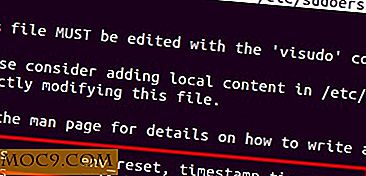PivotalTracker: Prosjektledelse Web App for lag
![]() Mens du vil finne mange webapplikasjoner på nettet som lar deg administrere prosjekter, har svært få av dem effektivt samarbeidsprosesser. Til slutt må du holde fast ved et prosjekthåndteringsprogram som ikke gir deg den bekvemmeligheten du trenger, noe som gjør det mer tidkrevende og mindre produktivt.
Mens du vil finne mange webapplikasjoner på nettet som lar deg administrere prosjekter, har svært få av dem effektivt samarbeidsprosesser. Til slutt må du holde fast ved et prosjekthåndteringsprogram som ikke gir deg den bekvemmeligheten du trenger, noe som gjør det mer tidkrevende og mindre produktivt.
Hvis du er ute etter noe som hjelper deg med å holde oversikt over oppgavene i prosjektene dine, så vel som deres fremgang, bør du sjekke ut en webapp som heter PivotalTracker.
Introduksjon
PivotalTracker er et flott prosjektledelsesprogram som i stor grad tilfredsstiller prosjektledere. Appen fungerer ved å kategorisere oppgaver til de som jobber i dag og de som er i etterspørselen. Ved å overvåke hastigheten der du fullfører oppgavene, dvs. prosjektets hastighet, overfører appen automatisk oppgaver fra tilbakemeldingen til din nåværende oppgaveliste. Med hver oppgave kan du lage oppgaver og legge til beskrivelser, koder og filer. Oppgaveprioriteter kan angis ved å markere en virtuell verdi for oppgavene. Du kan dele prosjektene dine offentlig og til og med legge til samarbeidspartnere i prosjektene dine for å jobbe som team. Informasjonen du behandler via PivotalTracker kan importeres og eksporteres via CSV-filer.
bruk
Det første trinnet i å bruke PivotalTracker er å registrere deg for en konto. Du gjør dette ved å gi navn, e-postadresse og valg av brukernavn. Du kan også bruke Google-kontoen din til å logge på appen.
![]()
Etter dette trinnet mottar du en bekreftelses-e-post med en aktiveringslenke. Når du har opprettet en konto og avtalt til nettstedets serviceavtale, vil den føre deg til dashbordet.
For å komme i gang, klikk bare på "Opprett prosjekt" -knappen og fyll ut detaljene for prosjektet du skal starte. Mens du oppretter prosjektet, kan du velge om det skal gjøres offentligheten synlig eller ikke.
![]()
Prosjektet ditt vil da bli opprettet, og du vil bli tatt til oppgavestyringsgrensesnittet. Her finner du tre kolonner som svarer til gjeldende oppgaver, etterspørselen din, og et isboks for lagring av oppgaver. Siden alle tre kolonnene først blir tomme, må du opprette en ny oppgave. Mens du legger inn detaljene for en ny oppgave, kan du ikke bare skrive inn et navn, en beskrivelse og en tagger, men du kan også legge ved filer og gjøre oppdrag til prosjektets samarbeidspartnere.
![]()
De nyopprettede oppgavene vil nå vises i Icebox.
![]()
Du kan klikke på Start-knappen på oppgaver og dra dem til kolonnen Nåværende for å indikere at de blir bearbeidet.
![]()
Hvis du til enhver tid vil se detaljene i en oppgave, kan du plassere musepekeren over det, og dens detaljer vil bli avslørt.
![]()
Oppgaver er kjent som historier på nettstedet. Utvidelsen av en historie for å redigere detaljene avslører den offentlig delbare nettadressen som kan brukes til å la andre lese historiene dine.
![]()
Oppgavene du begynner kan fullføres ved å bruke Finish-knappen som vises på dem. Hver fullført oppgave som er utført av deg eller et prosjektmedlem må godkjennes av prosjektoppretteren. De godkjente oppgavene vises under Ferdig kategori av oppgaver. Hvis du vil se rapporter, legg til / fjern medlemmer, og eksporter / importer prosjektinformasjon ved hjelp av CSV-filer, klikker du på Prosjekt-menyen i øverste rad med knapper.
![]()
Priser
De profesjonelle funksjonene til PivotalTracker kommer med en prislapp knyttet. Den gratis kontoen siste 60 dager, hvoretter du må velge en av premiumkontiene; Disse kontoene starter fra $ 7 per måned, 3 samarbeidspartnere, 5 private prosjekter og 1 GB fillagring. For å øke antall samarbeidspartnere, prosjektnumre og total lagringskapasitet kan du gå til andre premiekontoer som tilbys.
Konklusjon
Selv om PivotalTracker ikke er gratis å bruke webapp, er funksjonene den tilbyr, helt verdt prislappen knyttet. Med sin intuitive grensesnitt og kategorisering av oppgaver, er denne webapplikasjonen den beste for å håndtere prosjekter som blir jobbet av flere personer.
PivotalTracker